外出先でスマホのバッテリーが切れそうでピンチ! そのようなときに助かるのが、スマホ充電器レンタルの「Charge SPOT(チャージスポット)」です。Charge SPOTは、全国の駅やコンビニなど約3万カ所に設置されており、誰でも簡単にスマホのバッテリー充電器(モバイルバッテリー)が借りられる便利なサービスです。そこで今回は、実際に筆者がCharge SPOTを利用してみたので、具体的な使い方を写真付きで詳しく解説します。
Charge SPOTってどんなサービス? 料金はいくら?
待ち合わせ場所に遅れそうなのに、スマホのバッテリーが無くなって連絡ができず焦った! なんてことはありませんか? そのようなときに役立つのが「Charge SPOT(チャージスポット)」です。
Charge SPOTはスマホ用のバッテリー充電器(モバイルバッテリー)シェアリングサービスで、コンビニや駅、商業施設など全国に約3万カ所も設置されています。
レンタル料金は貸出時間ごとに異なり、30分未満なら165円、30分以上6時間未満なら330円、6時間以上24時間未満は480円などとなっており、48時間以降は24時間ごとに330円が追加されます。
最大レンタル時間は120時間(5日間)までとなっていますが、もし、120時間を超えた場合は3,300円(5日間の利用料金1,650円+違約金1,650円)で本体を買い取ることになります。
また、レンタルしたバッテリー充電器は必ずしも元の場所に返す必要はなく、ほかのCharge SPOTに返却してOKなのが便利です。
たとえば、電車に乗る前に借りてスマホを充電し、目的地に着いたらその場所にあるCharge SPOTに返却してもいいのです。
■ChargeSPOTの料金表
| 時間 | 金額 |
| 最初の30分未満 | 165円 |
| 30分以上6時間未満 | 330円 |
| 6時間以上24時間未満 | 480円 |
| 24時間以上48時間未満 | 660円 |
| 48時間以上72時間未満 | 990円 |
| 72時間以上96時間未満 | 1,320円 |
| 96時間以上120時間未満 | 1,650円 |
※利用時間がレンタル開始後120時間を超えた場合は合計3,300円の支払い義務が生じる
こちらがCharge SPOTの利用料金。30分なら165円、1日借りても480円なので借りやすいのが特徴(表はCharge SPOT公式サイトを元に筆者が作成)
バッテリー充電器を借りる前に会員登録しておこう!
Charge SPOTでバッテリー充電器を借りるには、Charge SPOTの公式アプリをダウンロードして会員登録する必要があります。
もちろん、その場でアプリをダウンロードしてもいいのですが、バッテリー残量が少ない状況で会員登録するのは焦ってしまうので、やはりバッテリーに余裕のあるときに事前登録しておいたほうがいいでしょう。
Charge SPOTの会員登録は非常に簡単です。アプリを起動したら「今すぐ始める」をタップ。「写真と動画の撮影」「位置情報」などへのアクセスを許可し、プライベートポリシーに同意します。
すると、ログイン画面が表示されるので電話番号を入力しましょう。「SMS認証」ボタンを押して送られてくる認証コードを入力すればOKです。
電話番号以外に名前や住所、生年月日などを打ち込む必要がないので、誰でも簡単に会員登録できるのは便利ですよね。
なお、ほかにもGoogleアカウントやFacebookなどによるログインも利用可能となっています。
Charge SPOTアプリで会員登録をする手順
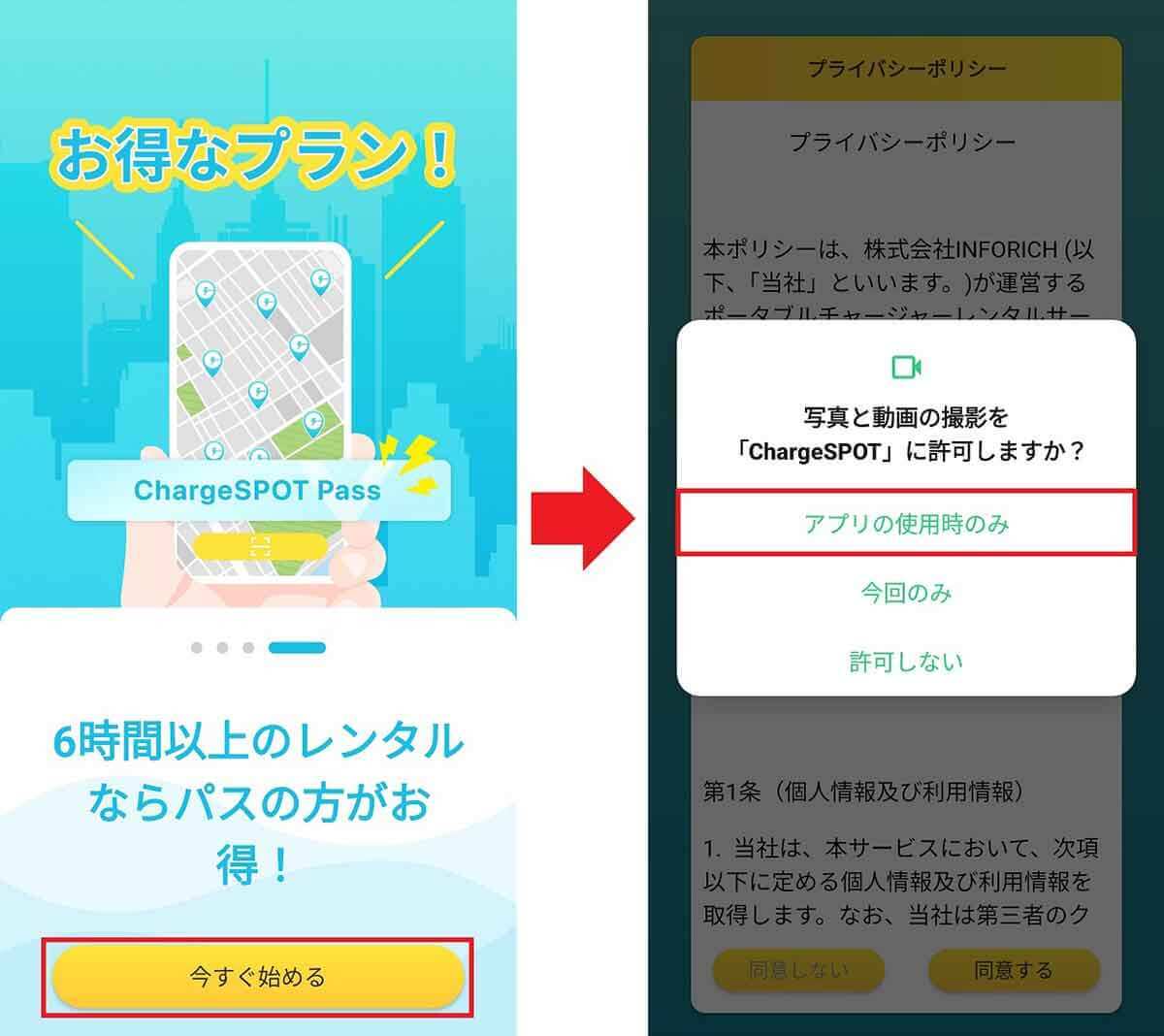
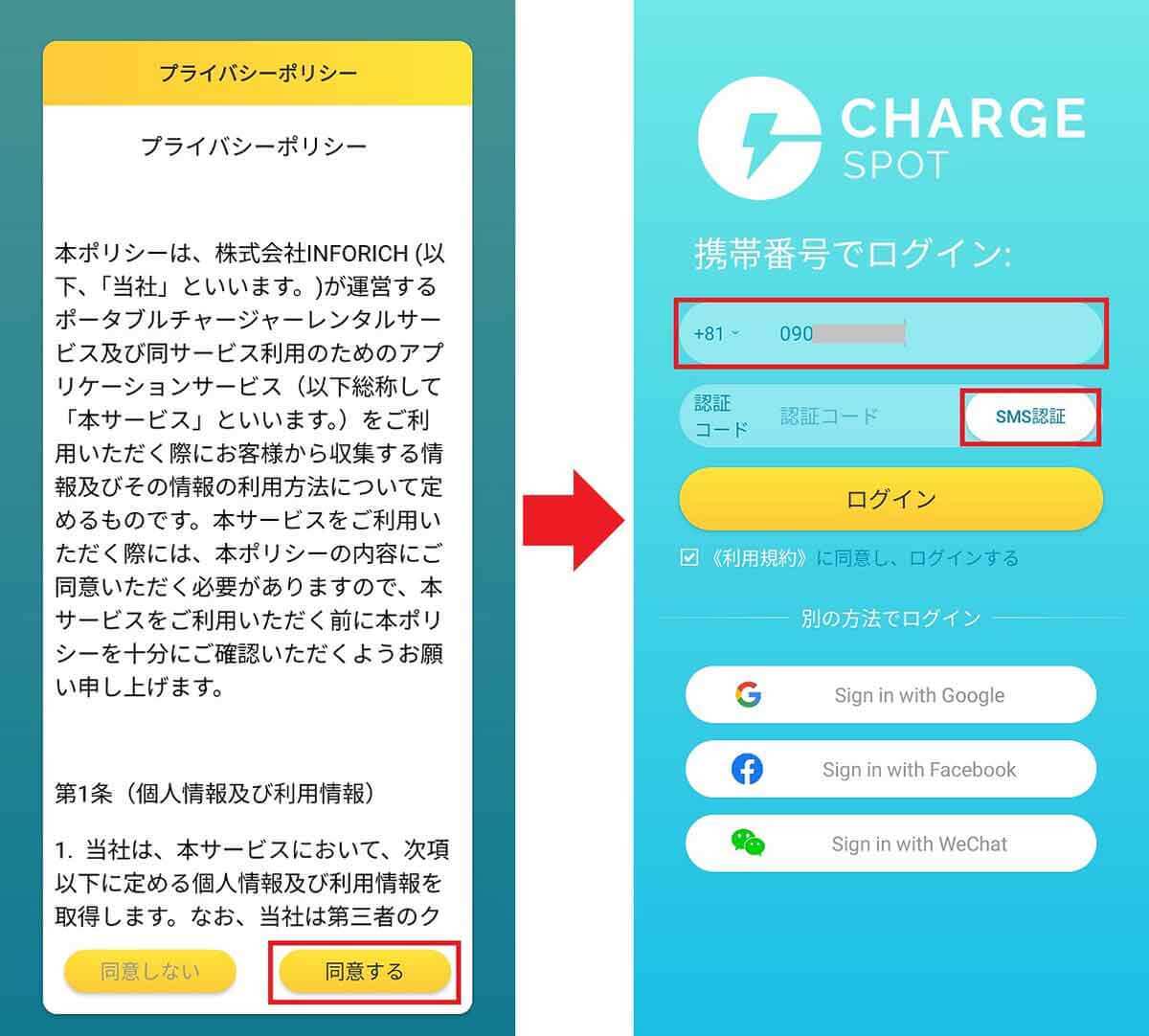
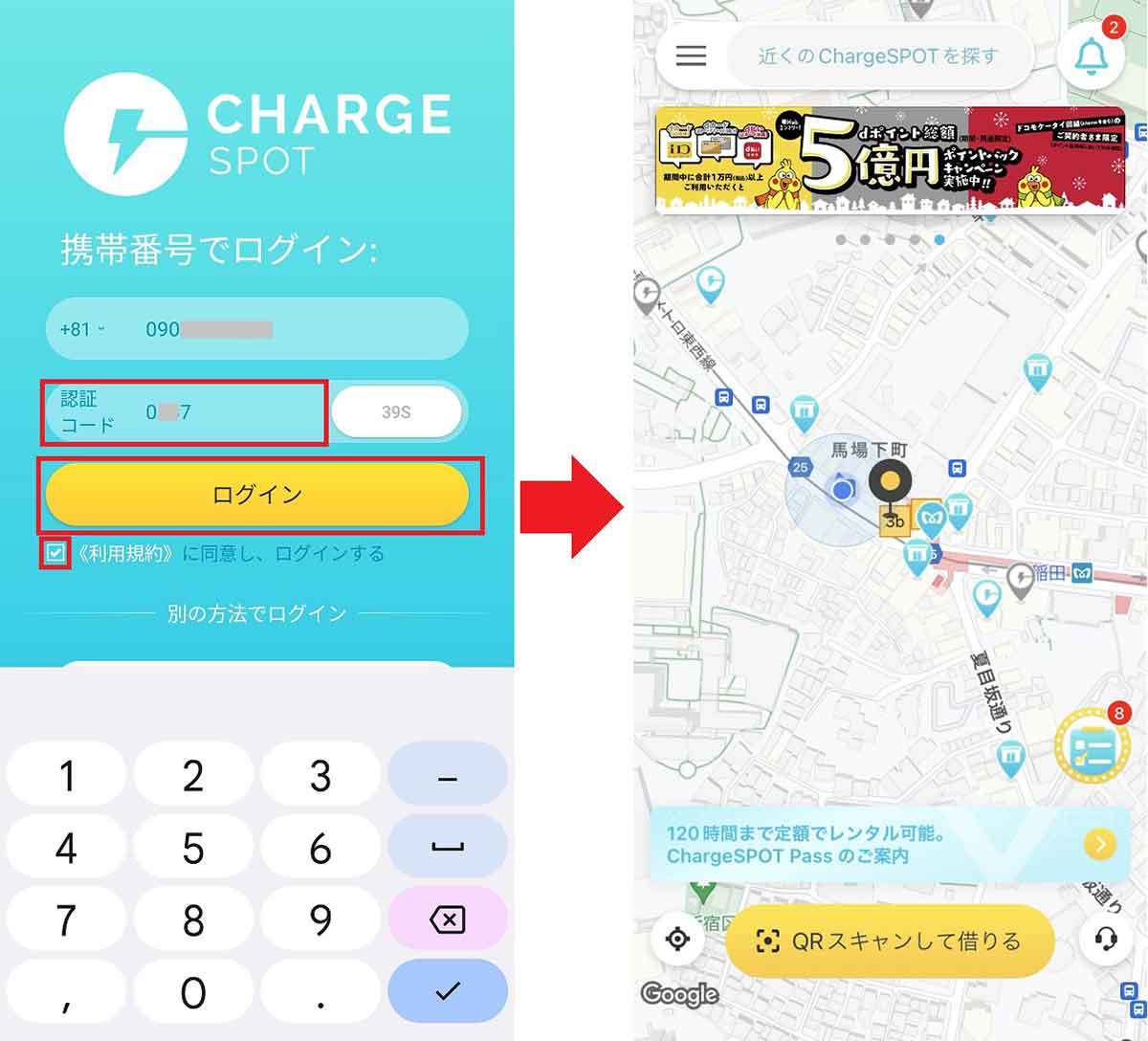
Charge SPOTアプリで会員登録が終わったら、支払い方法も事前に登録しておきましょう。Charge SPOTで利用できる支払い方法はクレジットカードやスマホのQRコード決済などで、現金では支払えません。
スマホQRコードはd払い、PayPay、メルペイ、LINE Pay、楽天ペイなどで利用できますが、ほかにも、Apple PayやPaidy、ソフトバンクまとめて支払い、auかんたん決済なども使えます。
ただし、Apple Payは330円、PayPayやメルペイでは3,300円の一時預かり金を先に支払ってレンタルし、バッテリー充電器を返却時に差額を返金する仕組みになっています。
残金が足りないとレンタルできない場合もあるので、一時預り金が不要な支払い方法を利用したほうがいいかもしれませんね。
■Charge SPOTで利用できる支払い方法
・クレジットカード
・スマホQRコード:d払い/PayPay/メルペイ/LINE Pay(LINE版のみ)/楽天ペイ/WeChat Pay
・Apple Pay
・Paidy(後払い)
・Union pay
・ソフトバンクまとめて支払い
・auかんたん決済
Charge SPOTアプリの支払い方法を登録する手順
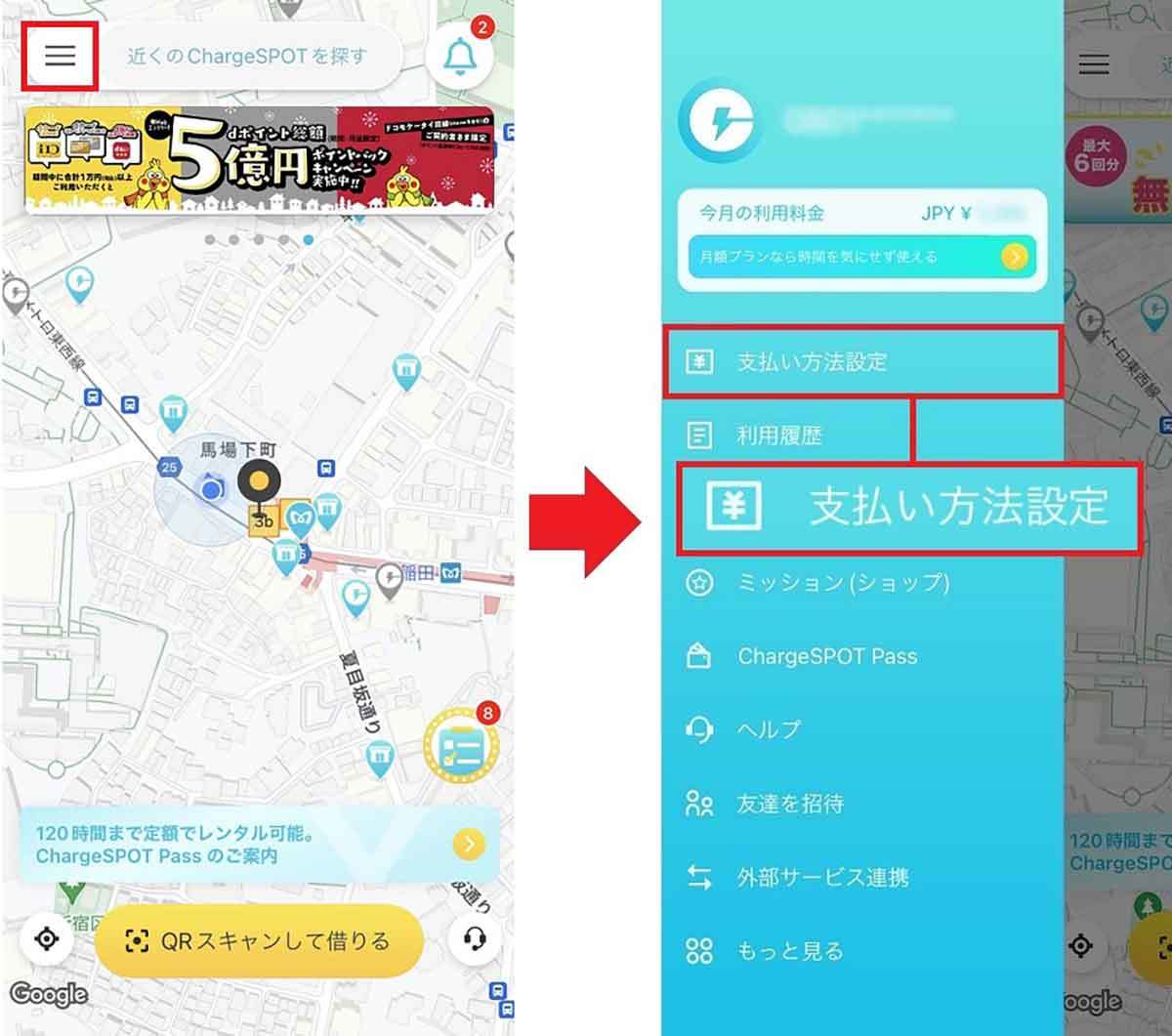
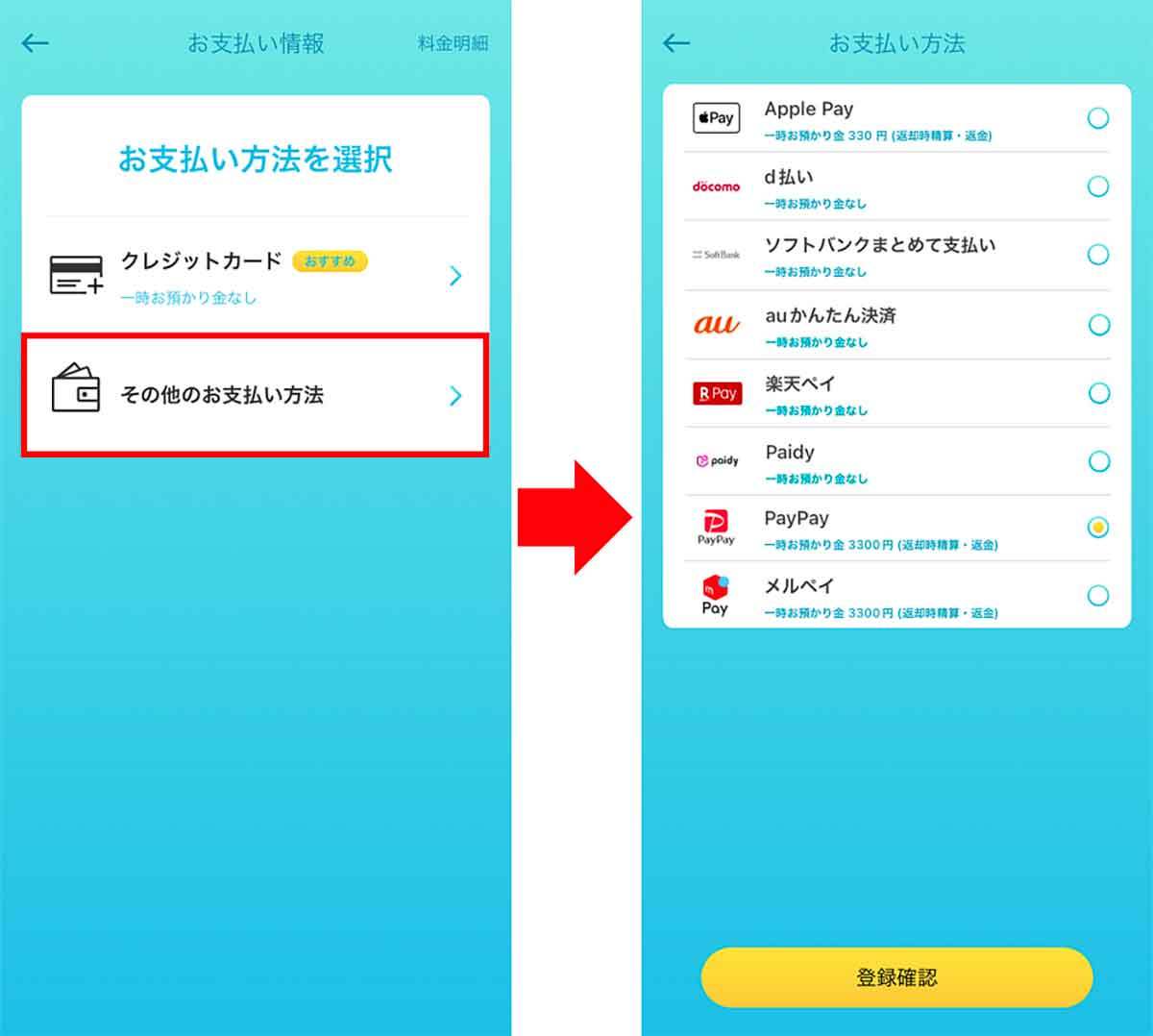
Charge SPOTは公式アプリを使わなくても、スマホのQRコード決済であるPayPay、au PAY、d払い、楽天ペイなどのミニアプリから簡単に利用できるようになっています。
もちろん、この場合は支払い方法を指定しなくても、それぞれのQRコード決済を利用して支払えるので、こちらのほうが素早く利用できるかもしれません。
今回は、PayPay、au PAY、d払いでの登録方法を紹介しますが、ほかのQRコード決済でも登録方法もほぼ同じです。
PayPayのミニアプリから会員登録をする手順
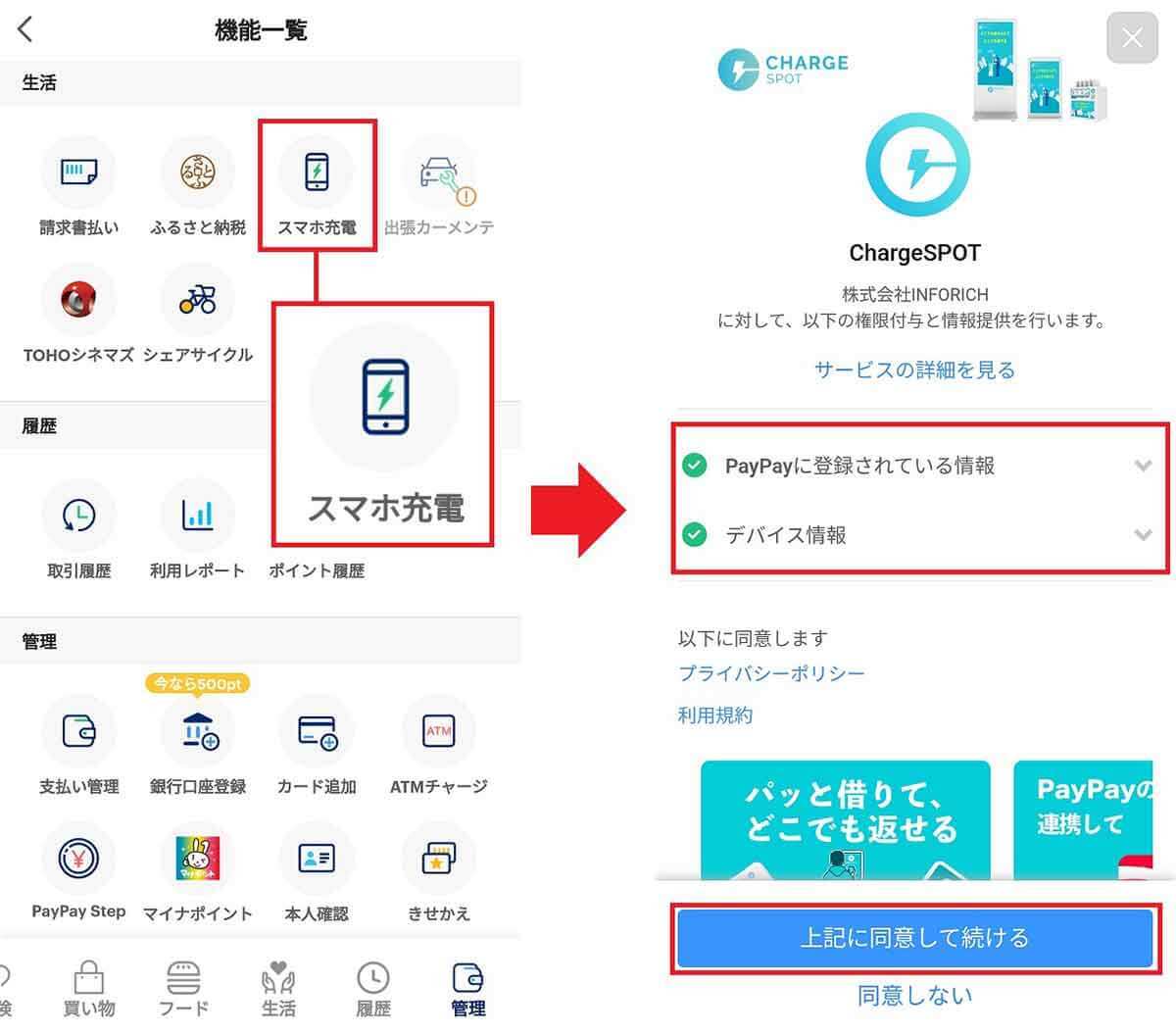
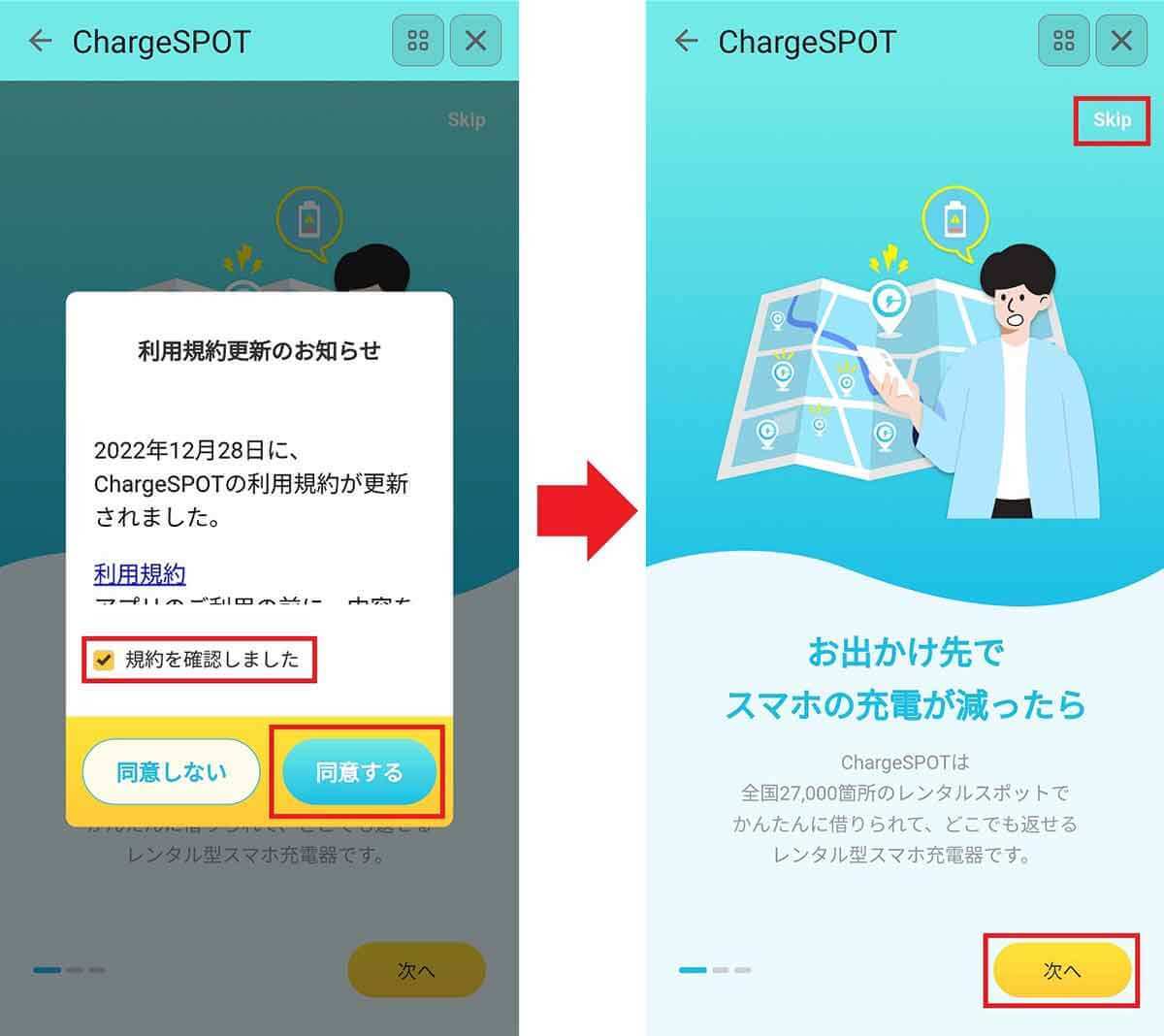
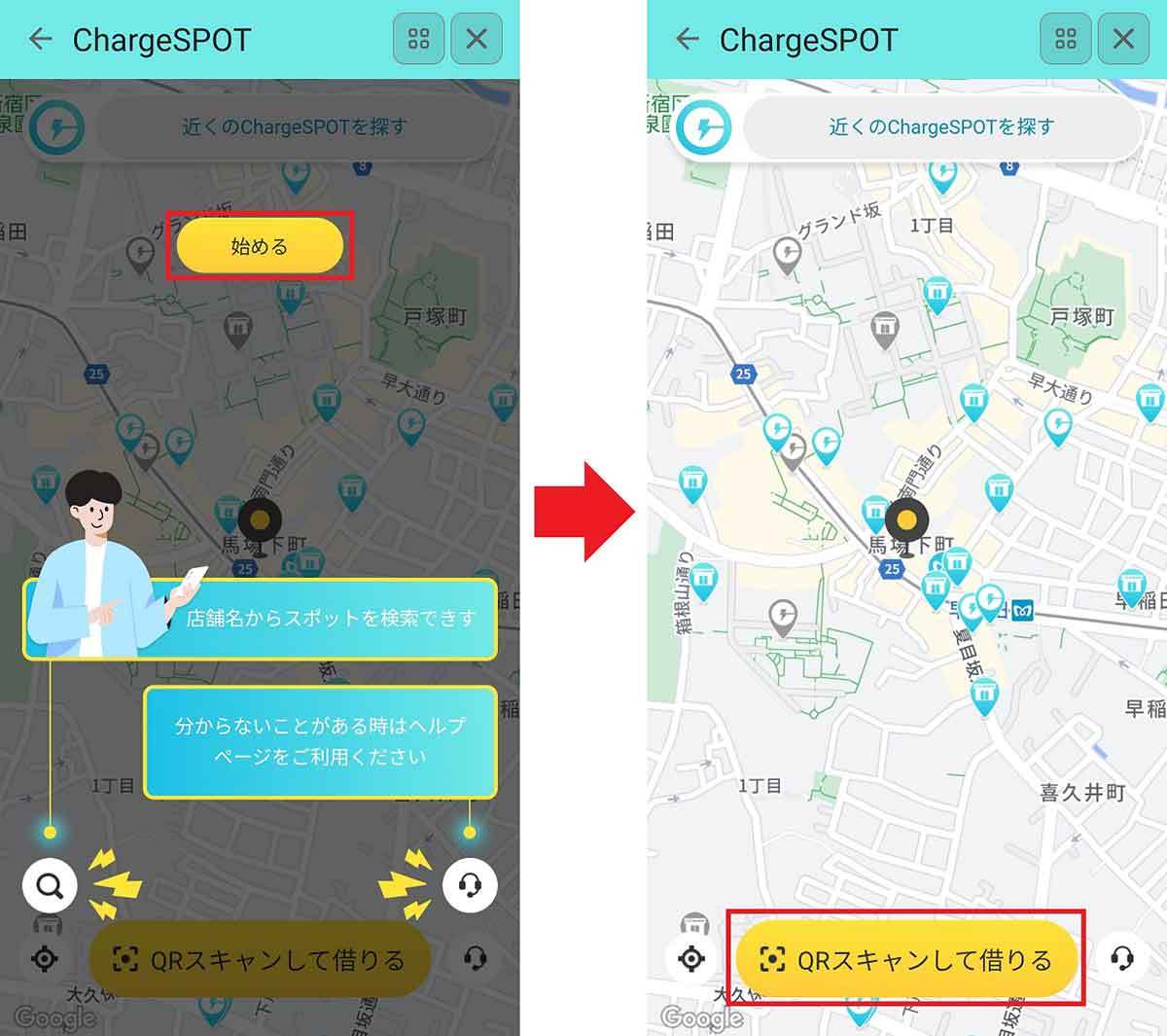
au PAYのミニアプリから会員登録をする手順
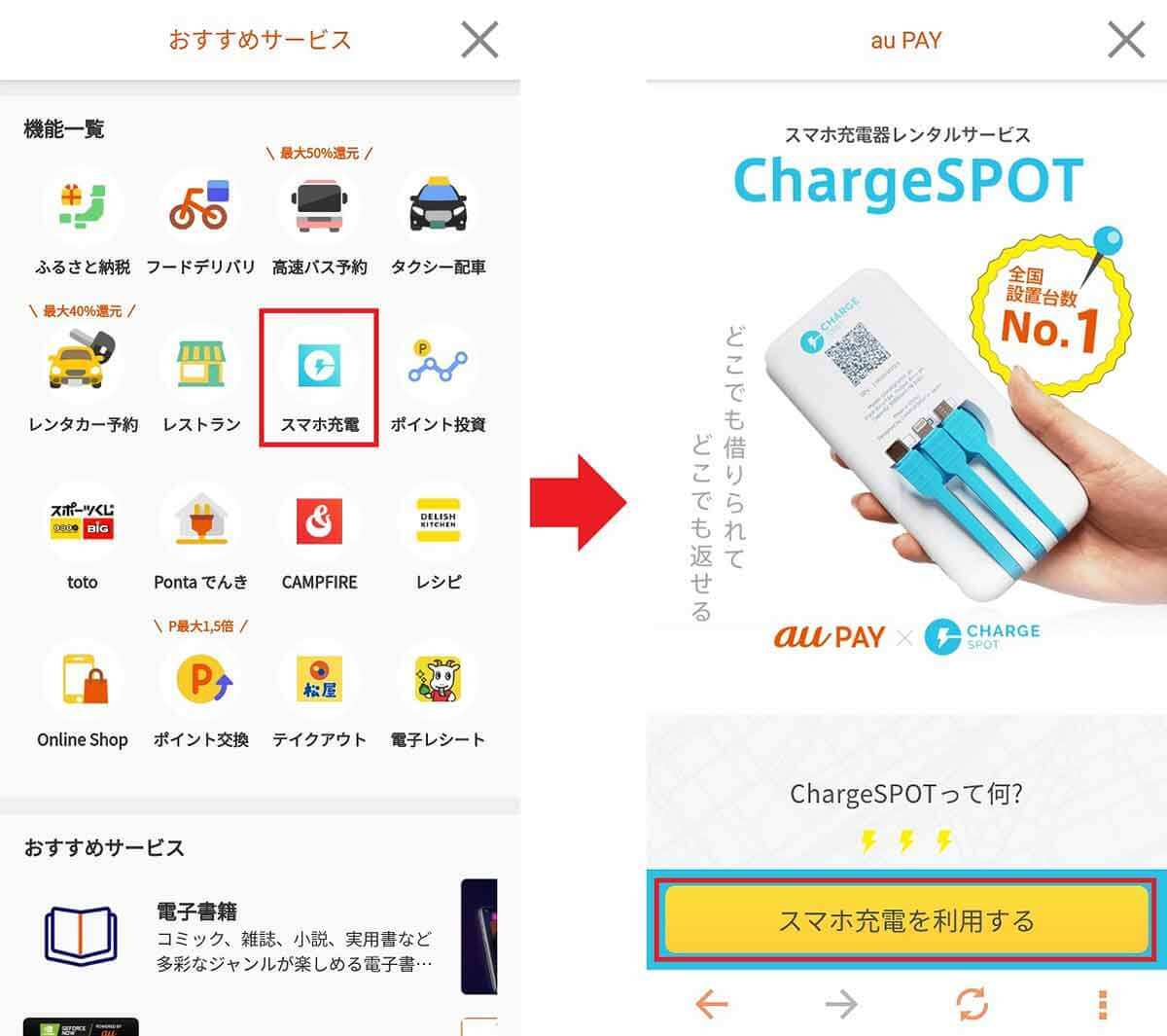
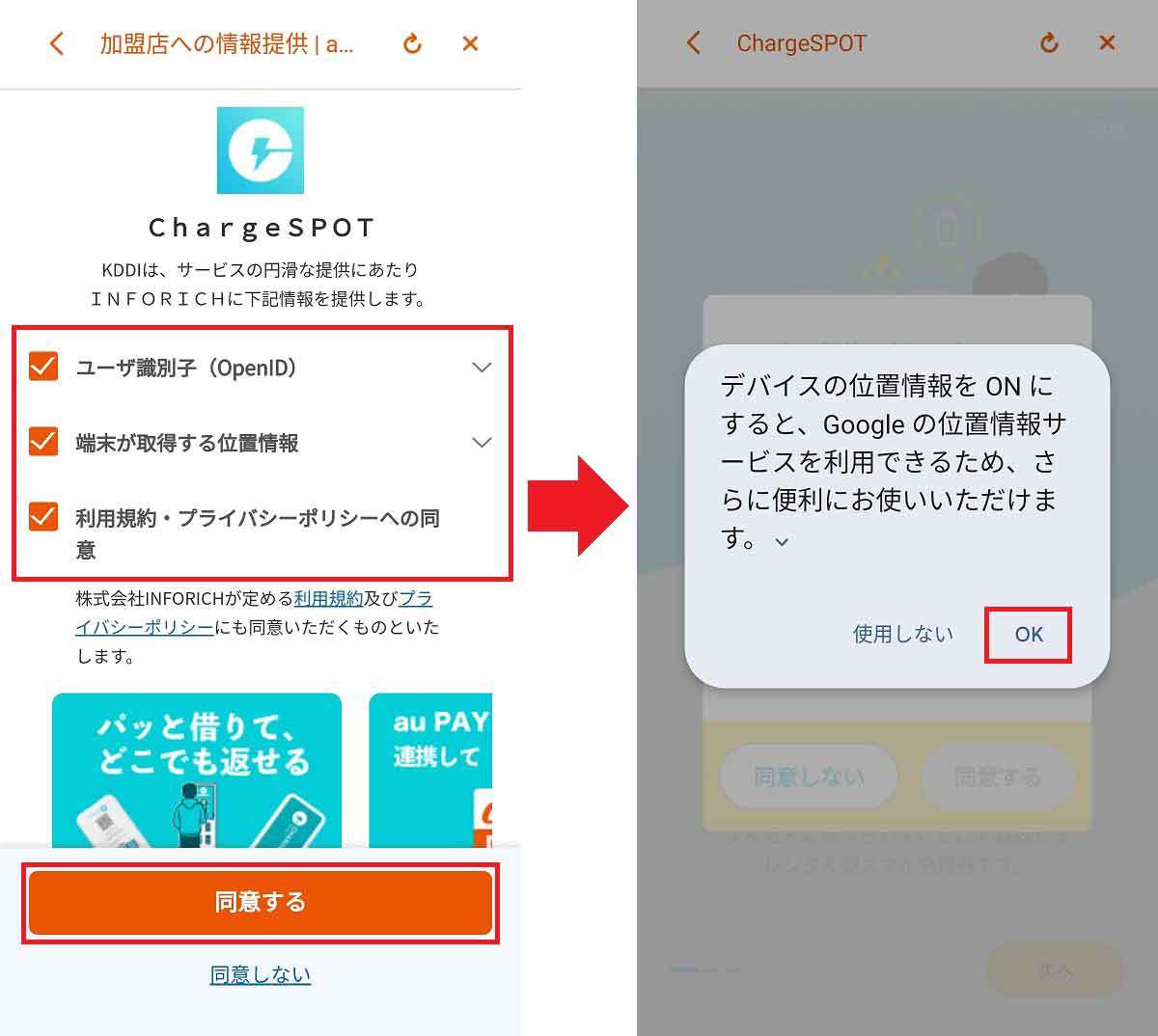
d払いのミニアプリから会員登録をする手順
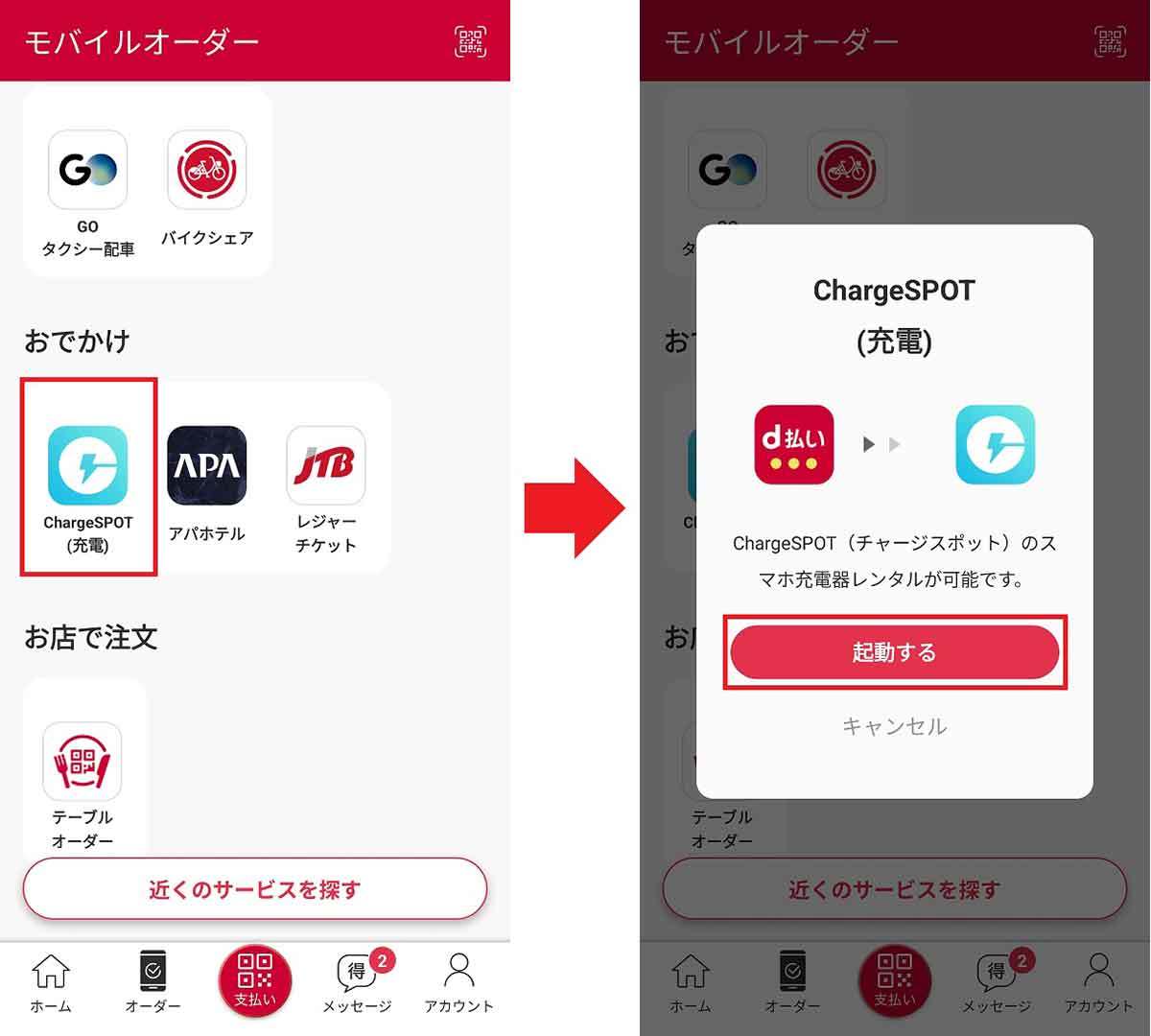
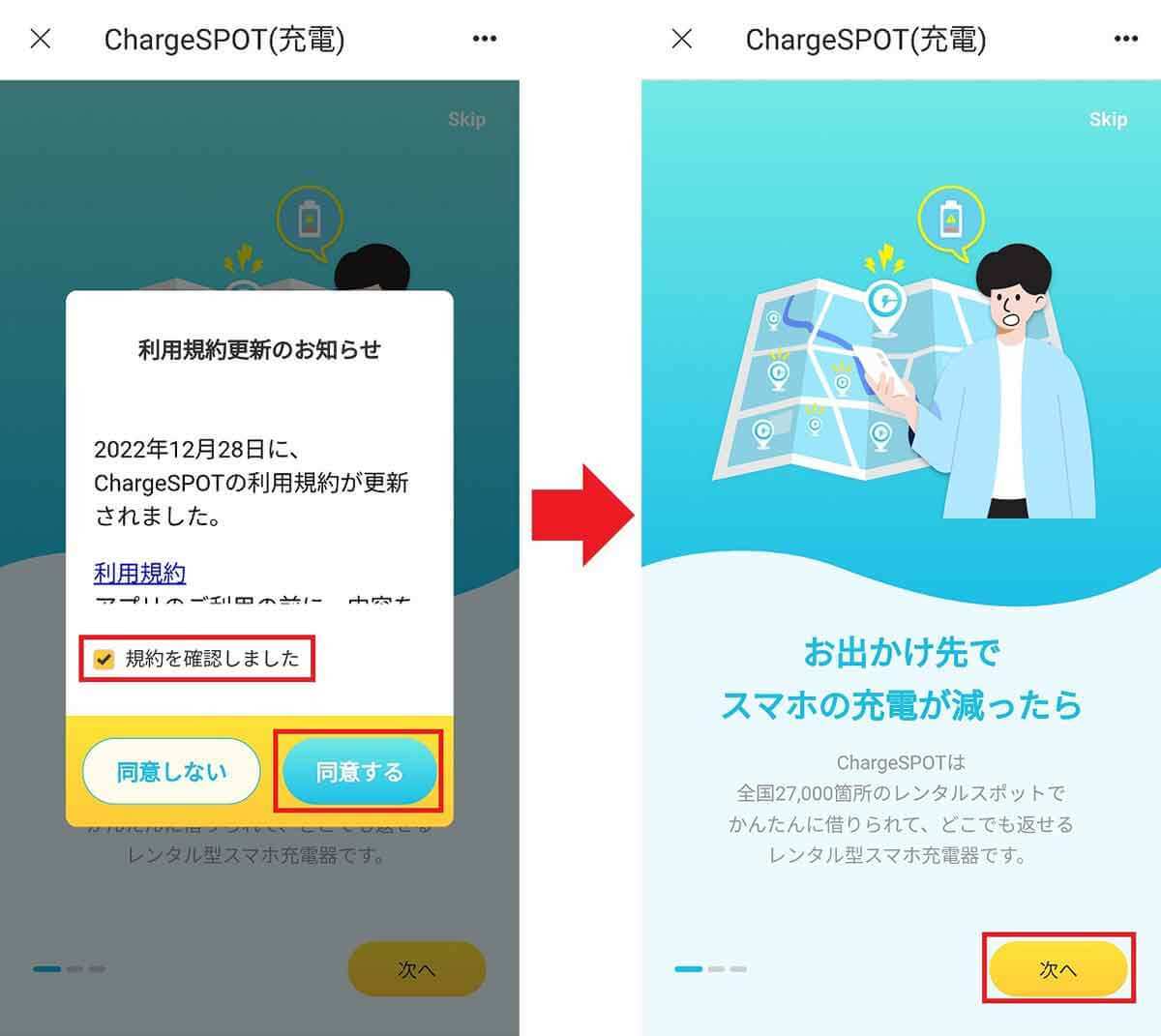
実際にCharge SPOTでバッテリー充電器を借りてみた!
事前に会員登録を済ませたら、実際にCharge SPOTでバッテリー充電器を借りてみましょう。今回はPayPayのミニアプリでの利用方法を紹介します。
まず、Charge SPOTアプリを開いてMAPで近くのCharge SPOTを探します。水色ピンは貸出可能で、灰色ピンは貸出不可になっています。
ピンを選択することで、貸出可能台数や返却可能数などがチェックできますので、最寄りのCharge SPOTに向かいます。
Charge SPOTに到着したら、アプリでトップ画面を開き「QRスキャンして借りる」をタップします。次にCharge SPOTの本体に表示されているQRコードを読み取りましょう。
すると、スマホに支払い画面が表示されるので、「借りる」を押してPayPayでの支払いを済ませます。筆者はPayPay残高ではなく、クレカ支払いの「PayPayあと払い」に設定していたので、一時預かり金は330円で済みました。
なお、Charge SPOT公式アプリを利用し、すでに支払い方法を設定済みの場合は「登録確認」を押せばOKです。
スマホでの支払いが完了すると、バッテリーのロックが解除されてバッテリー充電器が少し浮き上がりますので、それを抜き取りましょう。これでバッテリー充電器を利用できるようになりました。
ちなみに、誤ってバッテリー充電器を押し戻してしまった場合は、キャンセル扱いになり課金されないので安心してください。再度レンタル手続きをすればOKです。
「Charge SPOT」を探してバッテリー充電器借りる手順

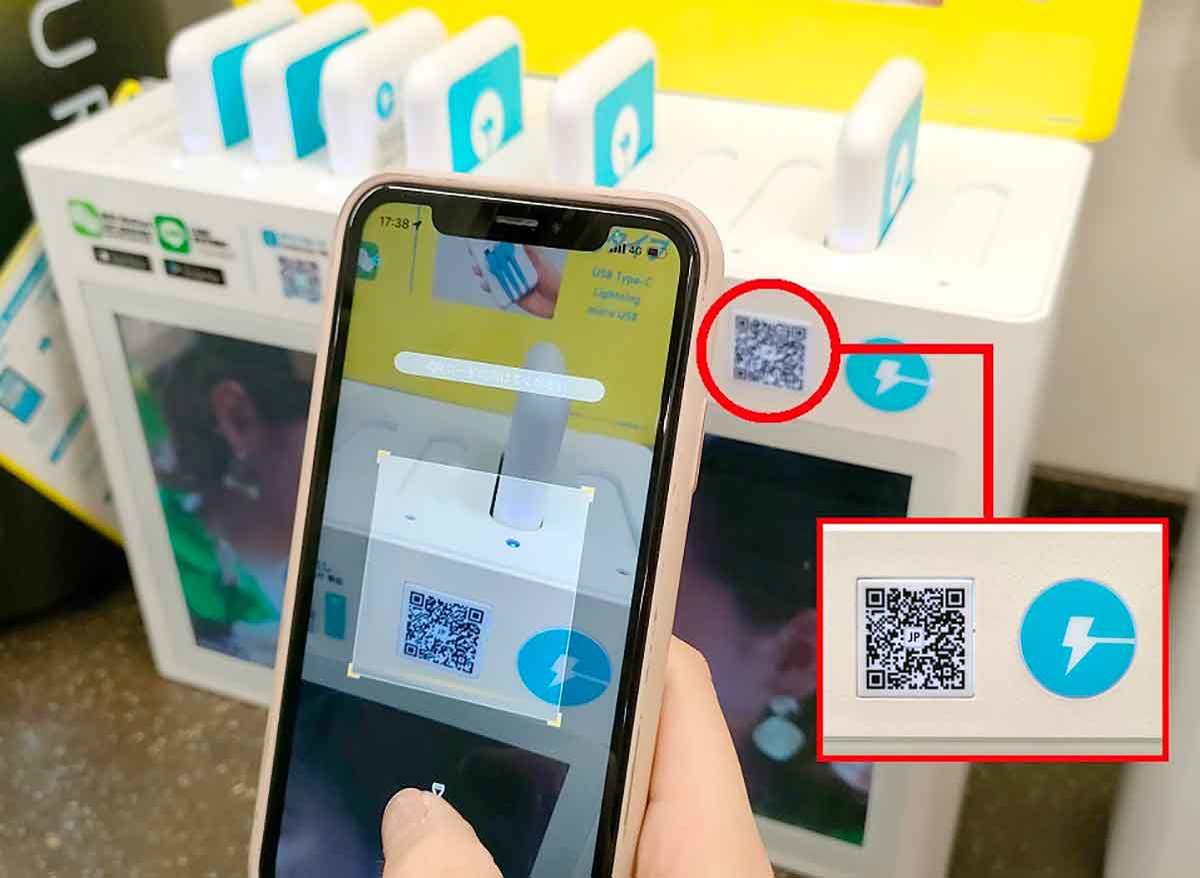
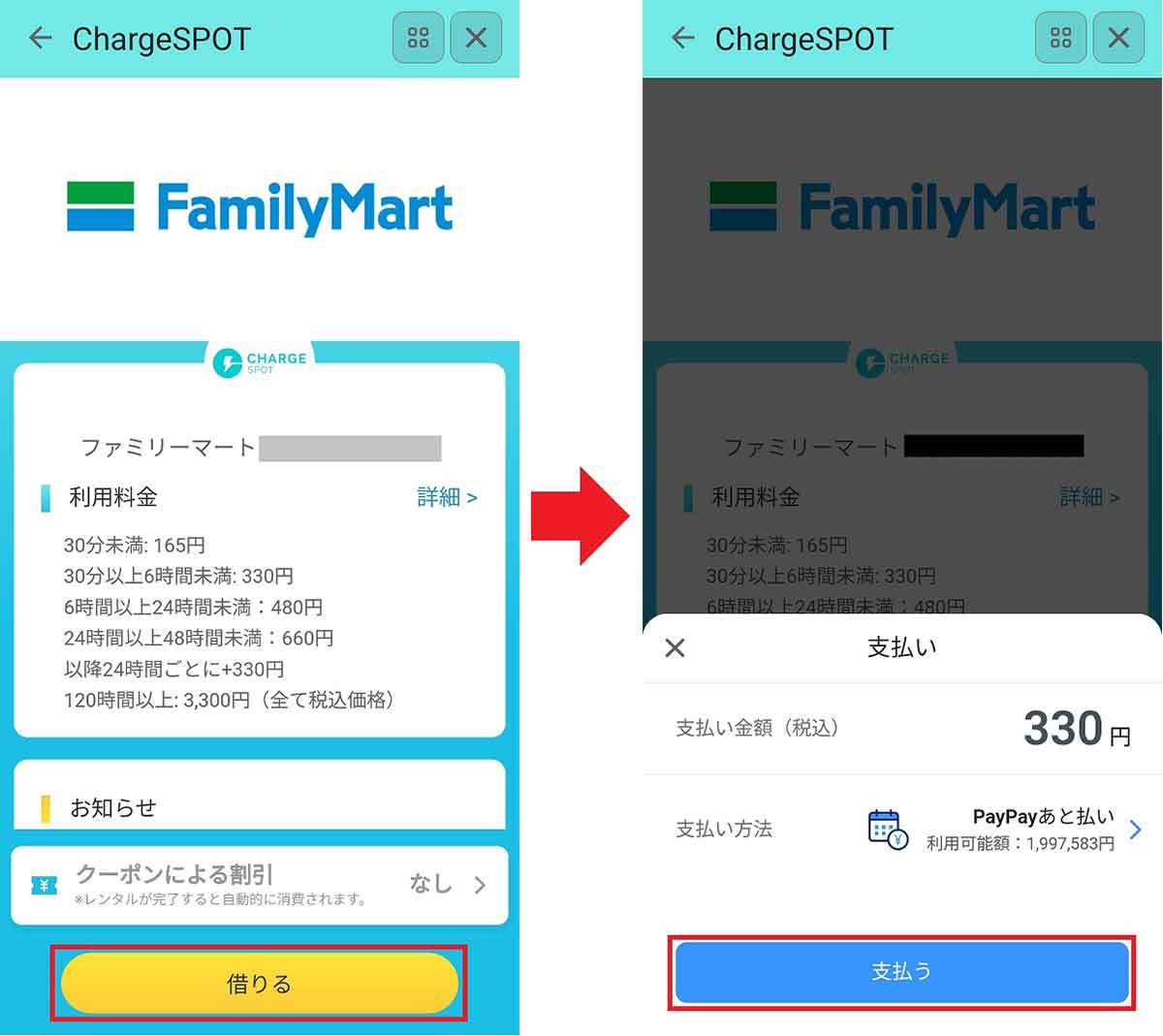

実際にバッテリー充電器でスマホを充電してみよう!
Charge SPOTで借りたバッテリー充電器の裏側には、3種類のUSBケーブルが内蔵されています。
ケーブルはAndroid用の「USB Type-C」と「Micro USB Type-B」、iPhone用の「Lightning」の3種類が用意されているので、ほとんどのスマホで利用可能となっています。
また、バッテリー充電器の容量は5,000mAhなので、普通のスマホなら余裕でフル充電が1回できます。緊急時には十分な容量ですよね。
バッテリー充電器でスマホを充電する手順



使い終わったバッテリー充電器をCharge SPOTに返却しよう
Charge SPOTで借りたバッテリー充電器でスマホの充電を済ませたら、再びCharge SPOTを訪れてバッテリー充電器を返却します。もちろん、返却場所は借りたCharge SPOTでなくても構いません。
Charge SPOTの空いているスロットにバッテリー充電器をグイッとはめ込み、ランプが青く光ればOKです。
料金はバッテリー充電器を戻したあとアプリで決済されます。借りたときに一時預かり金を支払った場合は差額が返金されるので、利用履歴で「返却完了」となっているのを確認して、詳細をチェックしておきましょう。
バッテリー充電器をCharge SPOTに返却する手順
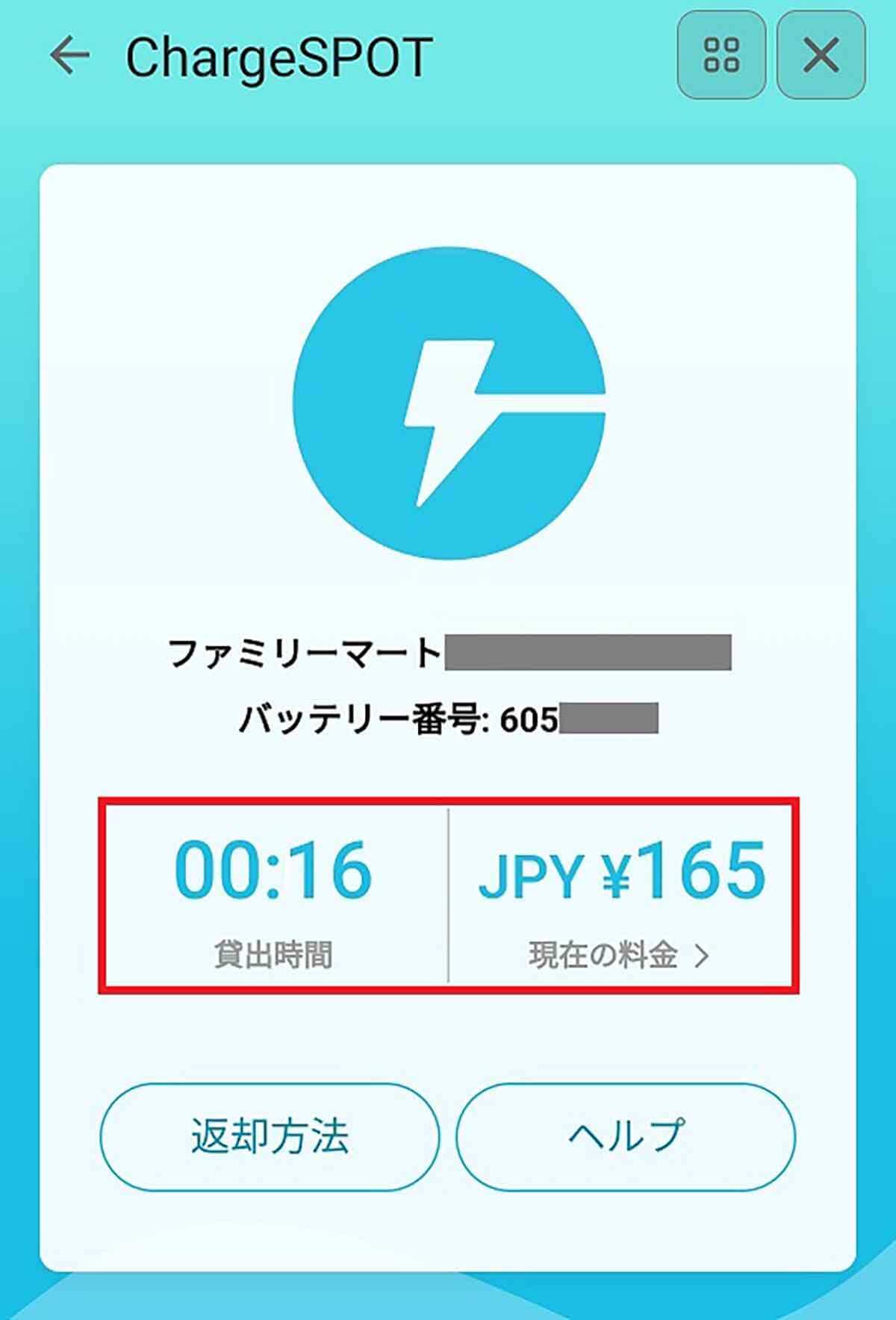
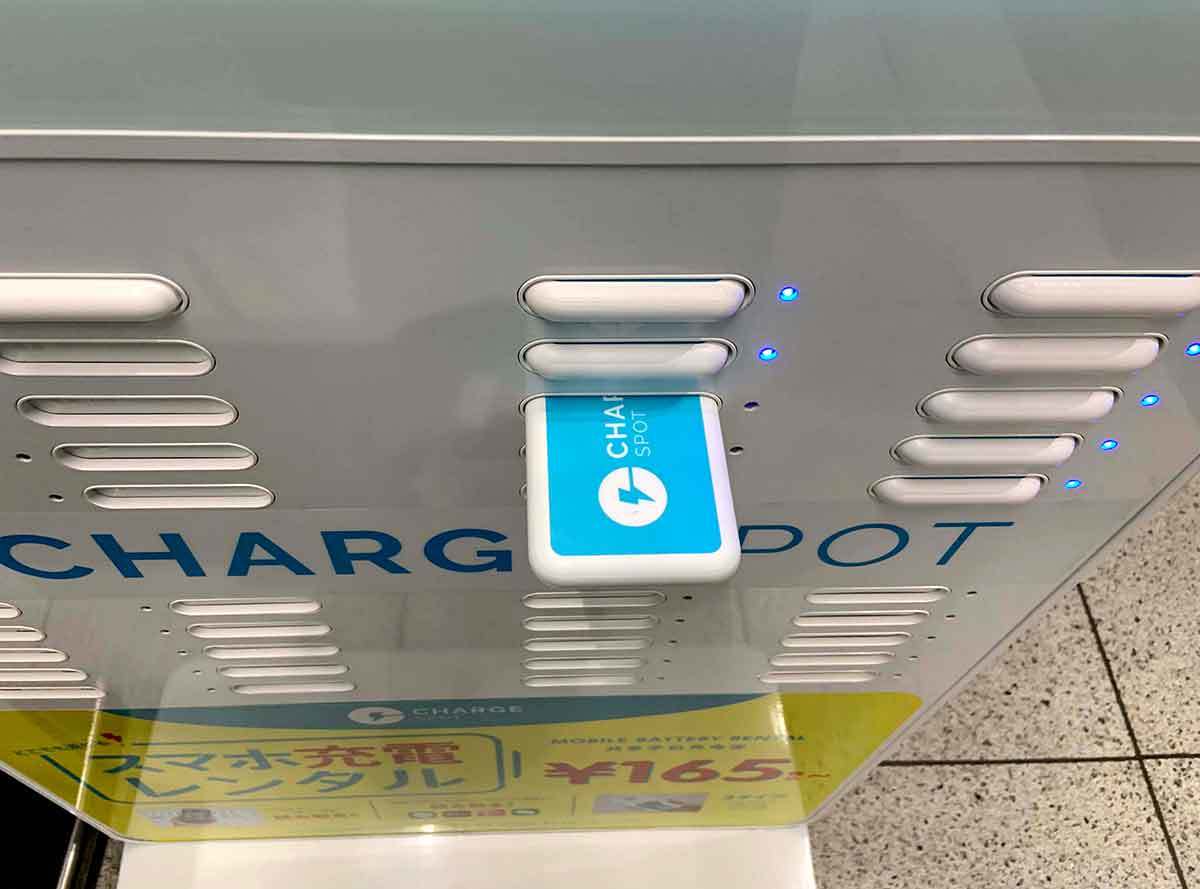
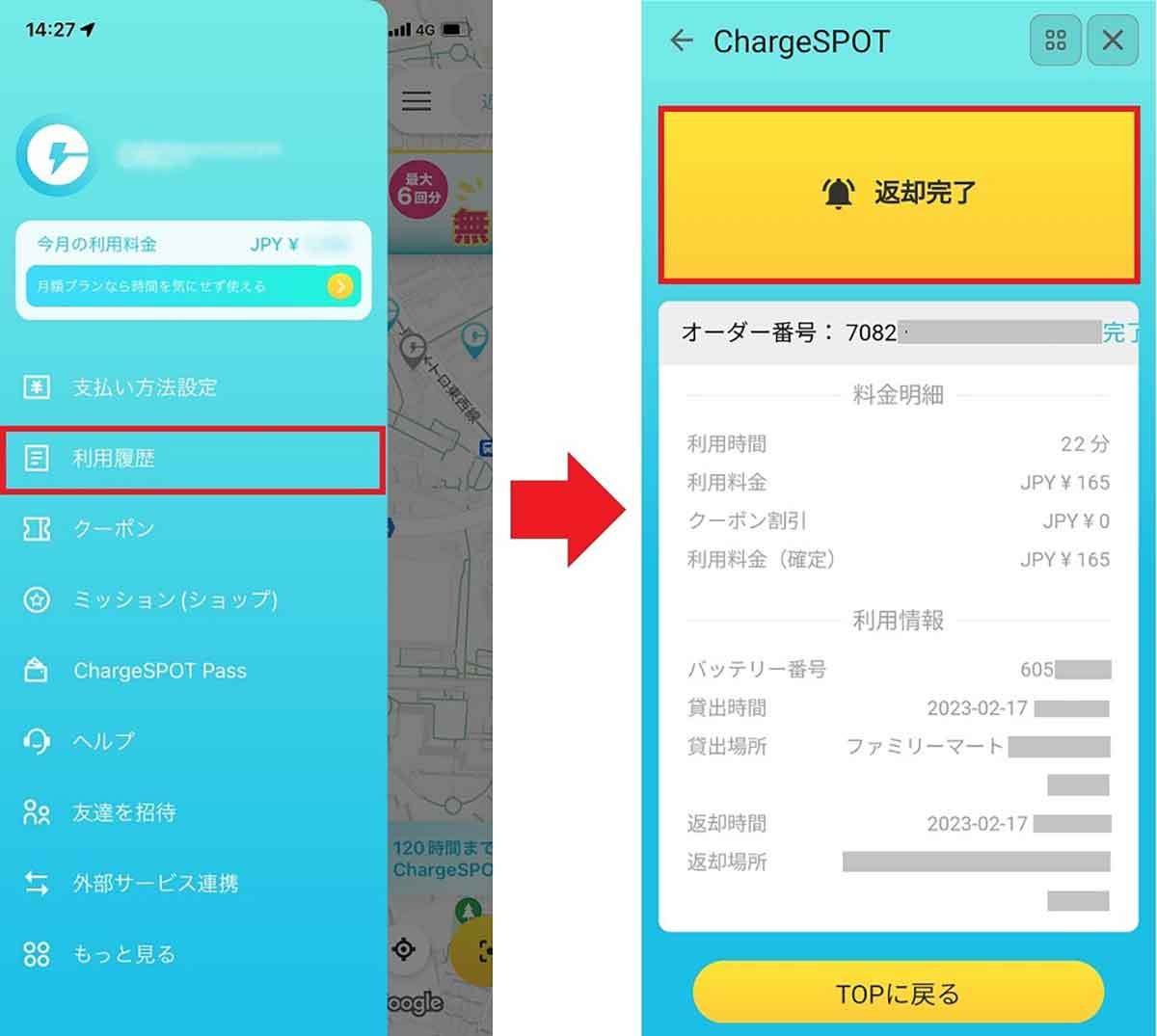
Charge SPOTにはお得な月額プランもある!
Charge SPOTを頻繁に借りたいという人には、お得な「Charge SPOT Pass」という月額プランも用意されています。
こちらは、月額360円で月1回レンタルが可能で、以降、追加1回レンタルごとに360円かかりますが、最大料金は1,800円となっています。
自分で購入した重量のあるモバイルバッテリーを常に持ち歩くことを考えれば、必要なときだけCharge SPOTを利用して充電すればスマートですよね。しかも、月額1,800円なら決して高くないでしょう。
ただし、1回のレンタル時間が120時間を超過すると、延長料金が発生する点にはご注意ください。
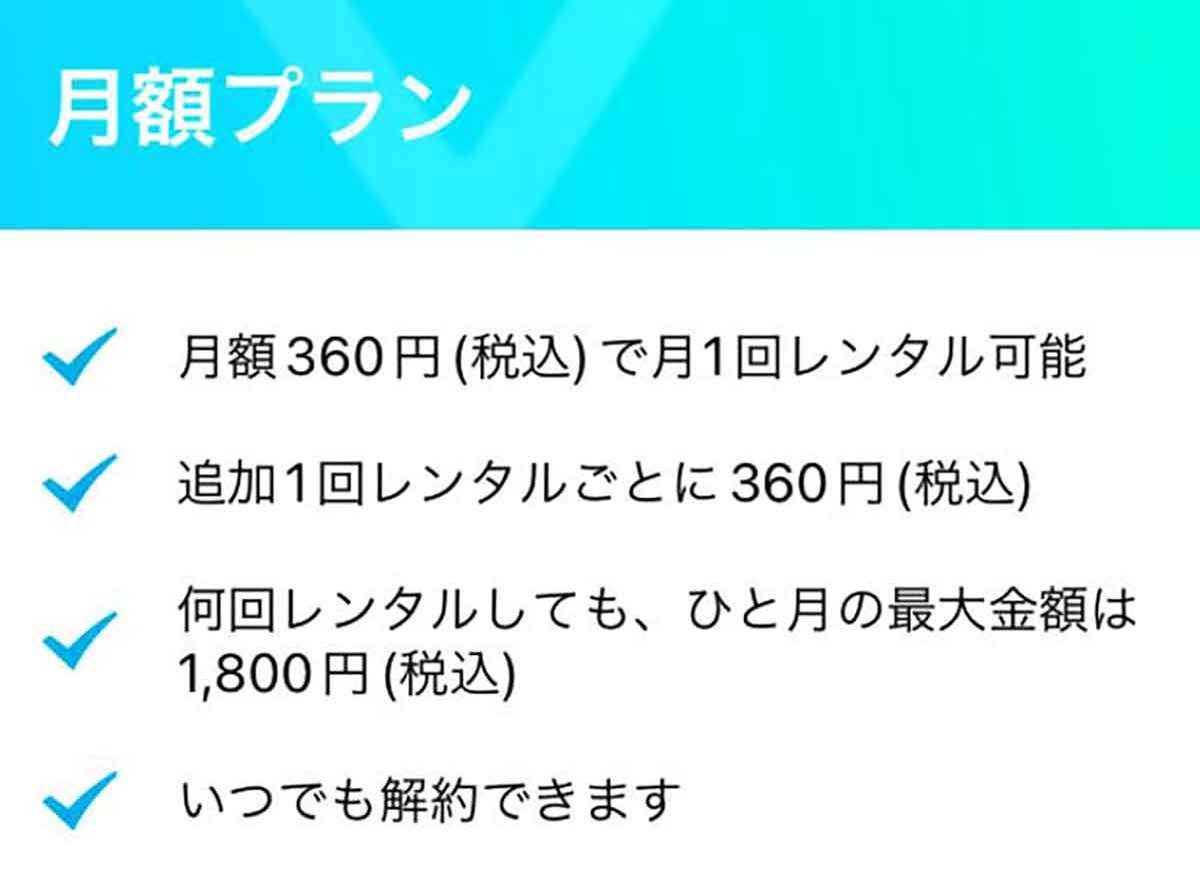
まとめ
いかがでしょうか? 実際にCharge SPOTでバッテリー充電器を借りてみると、意外と簡単で手軽にレンタルできることがお分かりいただけたと思います。
また、Charge SPOTで借りたバッテリー充電器は、どこでも返すことができるので、大変便利なサービスだと感じました。
全国の駅やコンビニなど、さまざまな場所に設置されているので、外出先でスマホのバッテリーがピンチになったときに、ぜひ利用してみてください。
文・オトナライフ編集部/提供元・オトナライフ
【関連記事】
・ドコモの「ahamo」がユーザー総取り! プラン乗り換え意向調査で見えた驚愕の真実
・【Amazon】注文した商品が届かないときの対処法を解説!
・COSTCO(コストコ)の会員はどれが一番お得? 種類によっては損する可能性も
・コンビニで自動車税のキャッシュレス払い(クレカ・QRコード決済)はどの方法が一番お得?
・PayPay(ペイペイ)に微妙に余っている残高を使い切るにはどうすればいいの!?









































